Maison >Tutoriel système >Série Windows >Comment réinitialiser le système win11 ? Tutoriel de réinitialisation d'usine du système Win11
Comment réinitialiser le système win11 ? Tutoriel de réinitialisation d'usine du système Win11
- PHPzavant
- 2024-02-11 20:39:161840parcourir
L'éditeur PHP Baicao vous propose un tutoriel sur la réinitialisation du système win11 et la restauration des paramètres d'usine. Que ce soit en raison d'une panne du système, d'une dégradation des performances ou de besoins personnels, la réinitialisation du système win11 peut restaurer votre ordinateur à son état d'origine. Dans ce didacticiel, nous vous présenterons en détail comment réinitialiser le système win11 et restaurer les paramètres d'usine, vous permettant de résoudre facilement divers problèmes et d'améliorer les performances et la stabilité de votre ordinateur. Pas besoin de vous soucier d'opérations compliquées, nous vous guiderons étape par étape pour garantir que vous puissiez mener à bien le processus de réinitialisation. Commençons!
Partage des étapes spécifiques pour réinitialiser le système win11
1. Entrez d'abord dans l'interface du système win11 et cliquez sur le coin inférieur gauche pour commencer.
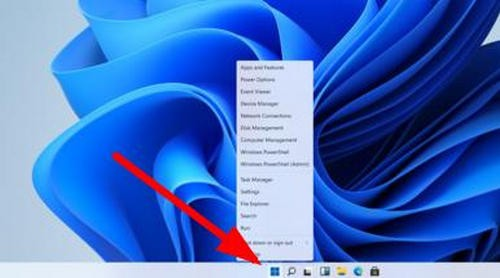
2. Cliquez ensuite sur l'option de paramètres en bas à gauche dans la boîte d'options contextuelle.
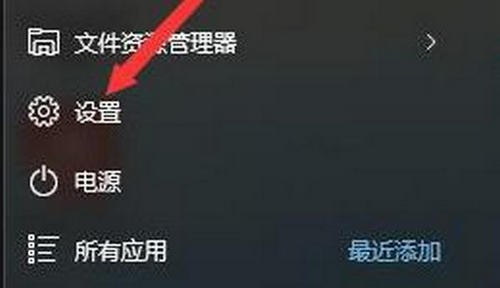
3. Après être entré dans la fenêtre des paramètres, recherchez « Mise à jour et sécurité » dans le coin inférieur droit et cliquez pour entrer.
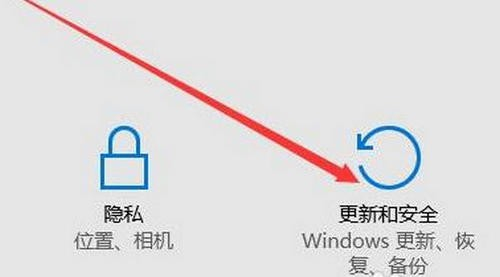
4. Après être entré dans la fenêtre des paramètres "Mise à jour et sécurité", cliquez sur Récupération sur la gauche.
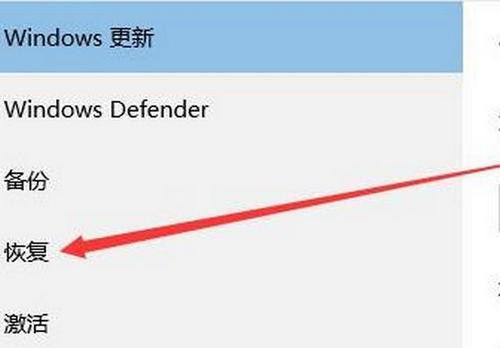
5. Ensuite, dans la fenêtre contextuelle, cliquez sur Démarrer sous Réinitialiser ce PC.

6. Enfin, une fenêtre apparaîtra, vous pourrez choisir de supprimer tout le contenu, puis attendre un moment.
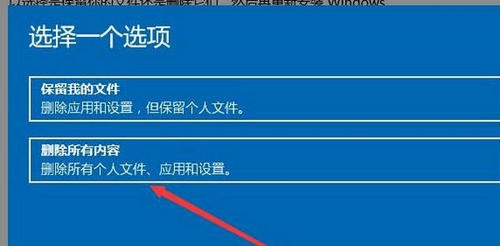
Si la réinitialisation échoue, vous pouvez essayer de réinstaller le système. Il est recommandé de télécharger et d'utiliser la version pure de Win11.
Recommandation 1 : Image version pure Windows11 V22H2
Image version pure Windows11 V22H2 est très compatible et peut être installée sur la plupart des ordinateurs du marché. Il a également rationalisé de nombreux services fonctionnels inutiles pour rendre le système plus fluide. Les utilisateurs peuvent choisir d'activer ou de désactiver la fonction de mise à jour automatique en fonction de leurs besoins. Après la mise à jour, les problèmes existants dans le système peuvent être réparés.

Recommandation 2 : Image iso de la version pure originale de System Home Win11 V2023
L'image iso de la version pure originale de System Home Win11 vous offre différentes méthodes d'installation et de fonctionnement, des fonctions de jeu simples vous attendent. système. Le système offre également de nouvelles façons de jouer et les utilisateurs peuvent également profiter de différents services système, vous offrant différentes fonctions d'exploitation du système.

Recommandation 3 : Téléchargez la version pure du système Ghost Win11 sur ce site Web
La version pure du système Ghost Win11 sur ce site Web présente les avantages de la stabilité, de la vitesse rapide et du système propre. image de la version officielle du système Win11 en tant que disque maître, et ajoute également la bibliothèque d'exécution nécessaire pour Win11 et les composants de jeu nécessaires aux joueurs pour répondre aux besoins des utilisateurs en matière de bureau, d'étude et de divertissement.

Tutoriel d'installation
1. Installation du disque dur (Remarque : il est interdit d'insérer une clé USB)
Désactivez d'abord divers logiciels antivirus sur l'ordinateur, sinon l'installation échouera facilement.
Téléchargez le fichier iso système de ce site Web et extrayez le fichier iso sur le lecteur D ou sur d'autres lecteurs. N'oubliez pas de ne pas l'extraire sur le bureau ou sur le lecteur système C, puis ouvrez le [Système d'installation en un clic. ] dans le dossier décompressé.
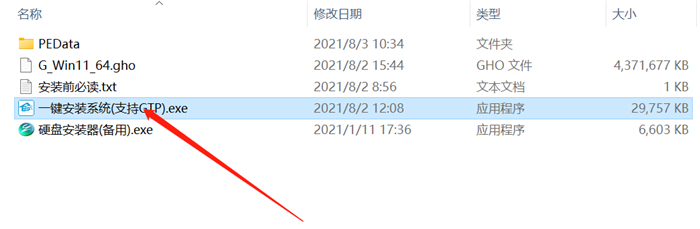
Après avoir cliqué sur [Réinstaller le système maintenant], l'ensemble du processus sera installé automatiquement.
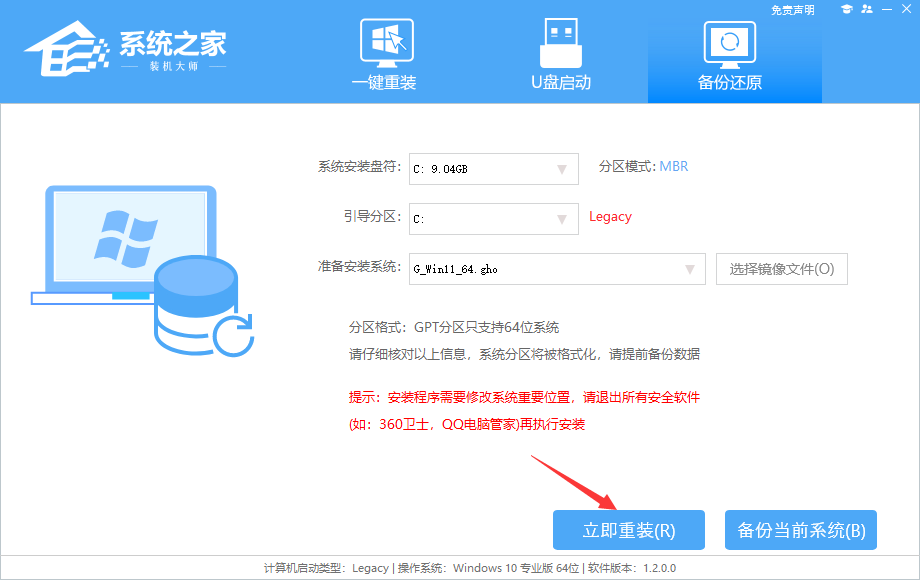
Remarque : pour les modèles plus anciens, si l'installation échoue, vous devez utiliser [Hard Disk Installer (Backup)] pour l'installer normalement.
2. Installation du disque U (avec disque U)
Téléchargez l'outil de création de disque de démarrage du disque U, recommandez [System Home Installation Master].
Insérez le disque U, créez un disque de démarrage USB en un seul clic, copiez le système téléchargé sur le disque U qui a été démarré, redémarrez l'ordinateur, définissez le disque U comme premier élément de démarrage, démarrez dans PE et exécutez " PE" sur le bureau "Installation en un clic" pour démarrer GHOST pour l'installation de l'image.
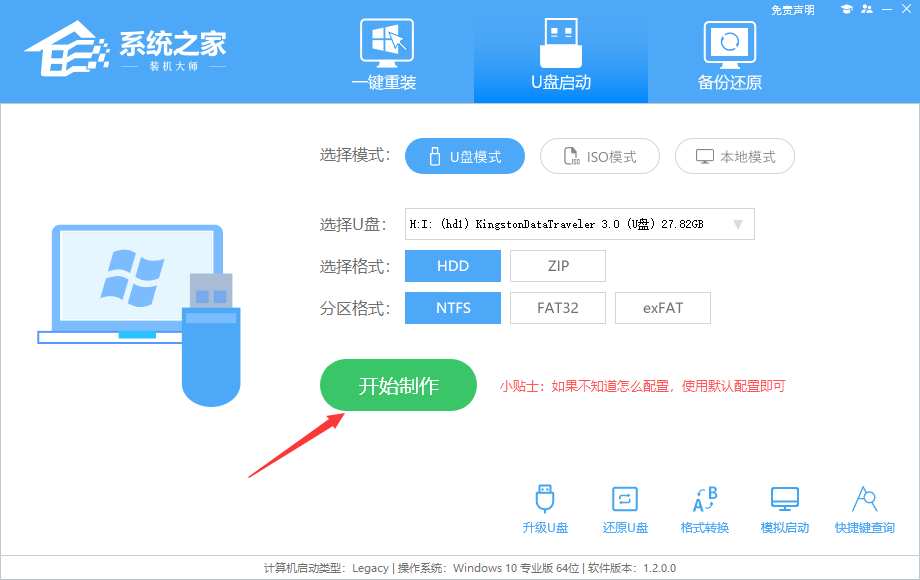
Ce qui précède est le contenu détaillé de. pour plus d'informations, suivez d'autres articles connexes sur le site Web de PHP en chinois!
Articles Liés
Voir plus- Après la restauration des paramètres d'usine dans le système Win10, le bouton droit de la souris continue de tourner en rond
- Comment résoudre le problème du décalage du jeu dans Win11
- Comment configurer le partage LAN dans Win11
- Quelles sont les différences entre les systèmes win10 et win11 ?
- Microsoft lance un nouvel outil de gestion de l'éclairage RVB natif pour injecter une nouvelle tendance dans le système Win11

